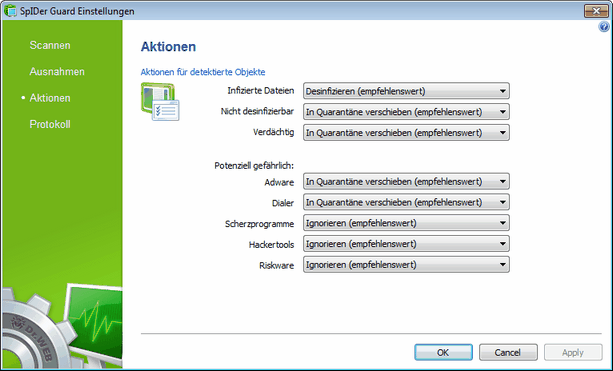|
In diesem Abschnitt wird die Reaktion des SpIDer Guard Wächters bei der Erkennung infizierter oder verdächtiger Dateien sowie schädlicher Programme konfiguriert.
Die Reaktionen werden für jede Kategorie von Objekten separat konfiguriert:
| • | Infizierte Dateien, die mit bekannten und (vermutlich) desinfizierbaren Viren infiziert sind; |
| • | Nicht desinfizierbare Objekte, infiziert durch nicht desinfizierbare Viren; |
| • | Verdächtige Dateien, vermutlich von Viren infiziert oder enthalten schädliche Objekte; |
| • | Verschiedene potentiell gefährliche Objekte. |
Sie haben die Möglichkeit, die Reaktionen des Wächters SpIDer Guard auf die Entdeckung jedes Typs der obengenannten Objekte separat zu verändern bzw. einzustellen. Dabei hängen die zugängliche Reaktionen vom Typ des Virenereignisses ab.
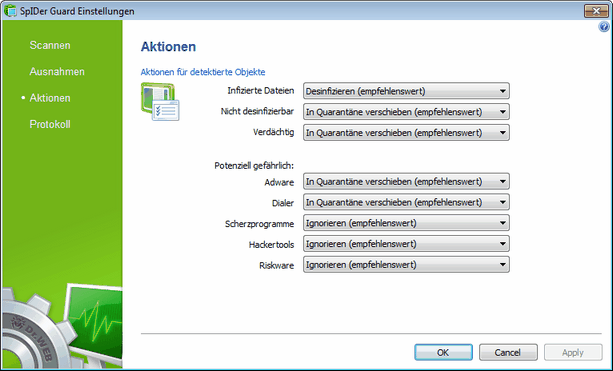 Um nähere Informationen zu einer der in diesem Abschnitt festzusetzenden Einstellungen zu erhalten, klicken Sie auf entsprechenden Fensterbereich in der Abbildung.
Um Info über die in einem anderen Abschnitt festzusetzenden Parameter zu erhalten, klicken Sie auf entsprechenden Abschnittsnamen in der Abbildung. Im Standardmodus versucht der Wächter SpIDer Guard die mit bekannten und potentiell desinfizierbaren Viren infizierten Dateien zu desinfizieren. Die übrigen höchstgefährlichen Objekte werden in die Quarantäne verschoben. Scherzprogramme, Hacking-Programme und unzuverlässige Objekte werden im Standardmodus ignoriert. Die Reaktionen des Wächters SpIDer Guard sind analog den entsprechenden Reaktionen des Dr.Web Scanners.
 Mehr zu Reaktionen Mehr zu Reaktionen
Es bestehen folgende Reaktionen auf die entdeckten Objekte:
Aktion
|
Beschreibung
|
Wiederherstellen
|
Wiederherstellung des Objektzustandes vor Infizierung. Wenn das Virus unheilbar ist oder der Versuch der Heilung nicht erfolgreich war, wird anschließend die Reaktion auf die nicht desinfizierbaren Viren durchgeführt.
Diese Aktion ist nur für die mit bekannten desinfizierbaren Viren infizierten Objekte möglich. Ausgenommen sind Trojaner und infizierte Dateien innerhalb der geteilten Objekte (Archive, E-Mail-Dateien oder Dateicontainer).
Daruber hinaus ist es die einzige Aktion, die für infizierte Bootsektoren zugänglich ist.
|
Entfernen
|
Objekt entfernen.
Für die Bootsektoren werden keine Aktionen durchgeführt.
|
Quarantäne
|
Verschieben des Objekts in das spezielle Verzeichnis der Quarantäne.
Für die Bootsektoren werden keine Aktionen durchgeführt.
|
Ignorieren
|
Überspringen von Objekten ohne Anwendung jeglicher Aktionen und ohne Benachrichtigung.
Diese Aktion ist nur für schädliche Programme möglich: Adware, Dialer, Scherzprogramme, Riskware und Hacking-Programme.
|

|
Der Wächter SpIDer Guard prüft keine geteilten Objekte (Archive, E-Mail-Dateien oder Dateicontainer), deswegen werden keine Aktionen für diese Objekte bzw. für die darin enthaltenen Dateien durchgeführt.
|
Die Reservekopien der bearbeiteten Objekte werden in der Quarantäne gespeichert.
|
|
Nach der Durchführung der vorgeschriebenen Aktion wird der Wächter SpIDer Guard standardmäßig eine Benachrichtigung im Infobereich von Windows anzeigen. Sie haben die Möglichkeit, diese Benachrichtigungen zu erlauben oder zu verbieten.
Benachrichtigung des SpIDer Guard-Wächters konfigurieren
| 1. | Öffnen Sie das Kontextmenü des SpIDer Agent Icons  . . |
| 2. | Im Untermenü Werkzeuge wählen Sie den Punkt Einstellungen aus. Es öffnet sich das Fenster mit Einstellungen von Dr.Web. |
| 3. | Führen Sie eine der folgenden Aktionen durch: |
| • | Um die Benachrichtigungsanzeige des Wächters SpIDer Guard zu verbieten, entfernen Sie ein Häkchen bei SpIDer Guard in der Gruppe Benachrichtigungstypen; |
| • | Um die Benachrichtigungsanzeige des Wächters SpIDer Guard zu erlauben, setzen Sie ein Häkchen bei SpIDer Guard in der Gruppe Benachrichtigungstypen. |
| 4. | Nach der Bearbeitung der Einstellungen klicken Sie auf ОК, um Änderungen zu speichern, oder auf Abbrechen, um sie aufzugeben. |
|